قرار ملاقاتها¶
برنامه قرار ملاقاتها در اودو یک برنامه زمانبندی خودکار است که فرآیند رزرو جلسات، مشاورهها یا خدمات را ساده میکند. این برنامه که با مجموعه برنامههای تجاری اودو یکپارچه شده است، به شرکتها امکان میدهد زمانبندی قرارها را خودکار کنند، هماهنگیهای دستی را کاهش دهند و تجربهای روان برای مشتریان فراهم کنند. قرار ملاقاتها میتوانند به تقویمها، فرصتهای مدیریت ارتباط با مشتری (CRM)، برنامههای کاری کارکنان و موارد دیگر متصل شوند، که این برنامه را به ابزاری ایدهآل برای کسبوکارهای خدماتمحور که به دنبال کارایی و سازماندهی هستند تبدیل میکند.
پیکربندی¶
برنامه قرار ملاقاتها امکان برنامهریزی قرار ملاقاتهای جدید را بر اساس دسترسی کاربران یا دسترسی به منابع، مانند اتاقهای جلسه یا مناطق نشیمن فراهم میکند. برای ایجاد یک منبع جدید یا مدیریت منابع موجود، به مسیر بروید. این بخش لیستی از منابع موجود در پایگاه داده و همچنین ظرفیت فردی آنها را باز میکند.
منابع¶
روی جدید کلیک کنید تا یک منبع جدید ایجاد کنید. در رکورد خالی، یک نام برای منبع جدید وارد کنید. در فیلد ظرفیت، حداکثر تعداد افرادی که منبع میتواند پذیرش کند را وارد کنید. سپس، منطقه زمانی این منبع را تأیید کنید.
در صورت تمایل، یک یا چند گزینه منبع مرتبط را از منوی کشویی انتخاب کنید. این گزینه یک یا چند منبع را تعیین میکند که میتوانند به صورت ترکیبی برای مدیریت تقاضای بیشتر استفاده شوند.
مهم
منابع مرتبط فقط زمانی استفاده میشوند که از تخصیص خودکار روش تخصیص استفاده شود.
در نهایت، یک توضیحات برای این منبع اضافه کنید.
توجه
محتویات برگه توضیحات هنگام رزرو آنلاین وقت ملاقات برای مشتریان قابل مشاهده است.
پیکربندی نوع قرار ملاقات¶
قبل از اینکه قرارها برنامهریزی یا رزرو شوند، باید یک نوع قرار ایجاد شود. به داشبورد اپلیکیشن بروید و روی جدید کلیک کنید. در رکورد جدید و خالی، یک عنوان قرار وارد کنید، سپس یک مدت زمان برای این نوع قرار تنظیم کنید.
سپس، زمان پیشرزرو را تنظیم کنید. این حداقل زمانی است که بین زمان رزرو یک قرار ملاقات و زمان شروع آن قرار ملاقات باید وجود داشته باشد. اگر زمان پیشرزرو برابر با 1 ساعت باشد، قرار ملاقاتها باید حداقل 1 ساعت قبل رزرو شوند.
Example
یک نوع قرار ملاقات برای «زمینهای تنیس» ایجاد شده است، با مدت زمان برابر با 1 ساعت و زمان پیشرزرو برابر با 1 ساعت. در ساعت 02:00 بعد از ظهر، یک مشتری تلاش میکند تا برای همان روز در ساعت 02:45 بعد از ظهر یک قرار ملاقات رزرو کند. اولین زمان موجود ساعت 04:00 بعد از ظهر است.
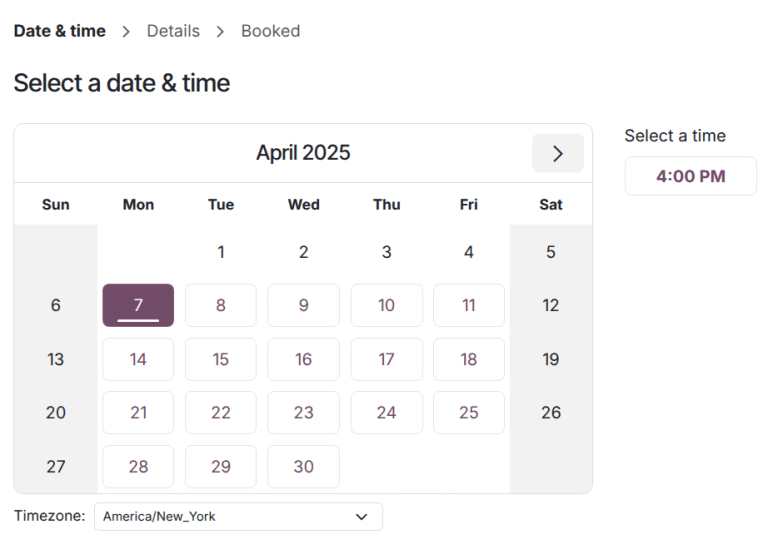
یک پنجره زمانبندی انتخاب کنید:
گزینه هماکنون در دسترس را انتخاب کنید تا به مشتریان اجازه دهید فوراً یک قرار ملاقات رزرو کنند. از فیلد تا X روز در آینده استفاده کنید تا مشخص کنید مشتریان تا چه زمانی میتوانند قرار ملاقات رزرو کنند. به عنوان مثال، اگر
14وارد شود، مشتریان نمیتوانند چیزی بیش از 14 روز از تاریخ فعلی رزرو کنند.انتخاب کنید در یک محدوده تاریخی تا رزروها را به یک محدوده خاص از تاریخها محدود کنید. پس از انتخاب این گزینه، روی فیلدهای از و تا کلیک کنید و از پنجره پاپآپ تقویم برای تنظیم محدوده تاریخ و زمان استفاده کنید.
فیلد اجازه لغو را بهروزرسانی کنید تا مدت زمانی را که مشتری میتواند قبل از قرار ملاقات لغو کند، محدود کنید. اگر این تنظیم فعال باشد، مشتریان نمیتوانند در بازه زمانی تعیینشده لغو کنند.
توجه
اگر مشتری تلاش کند که در بازه زمانی مشخص شده لغو کند، یک پیام خطا همراه با اطلاعات تماس دریافت میکند. اگر قرار ملاقات برای یک منبع باشد، اطلاعات تماس مربوط به کاربری است که نوع قرار ملاقات را ایجاد کرده است. اگر قرار ملاقات برای یک کاربر باشد، اطلاعات تماس مربوط به کاربری است که قرار ملاقات با او تنظیم شده است.
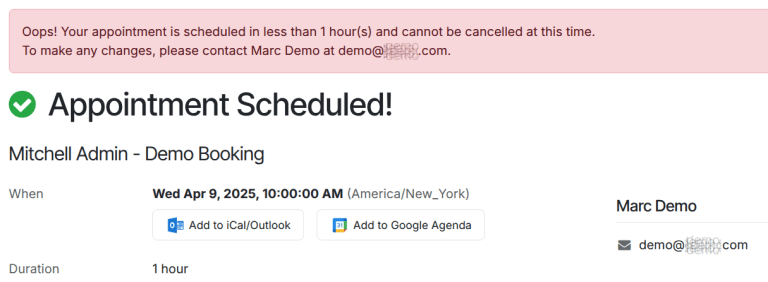
سپس مشخص کنید که نوع این قرار ملاقات بر اساس کاربران یا منابع است، با انتخاب دکمه رادیویی مناسب. اگر بر اساس کاربران است، یک یا چند کاربر را از منوی کشویی انتخاب کنید. اگر بر اساس منابع است، یک یا چند منبع را از منوی کشویی انتخاب کنید.
نکته
انواع قرار ملاقات مبتنی بر کاربر میتوانند برای برنامهریزی جلسات فروش و نمایشها، همچنین مصاحبههای استخدامی استفاده شوند.
انواع قرار ملاقات مبتنی بر منابع میتوانند برای برنامهریزی زمان در اتاقها یا مکانهای خاص استفاده شوند.
انتخاب گزینه منابع در فیلد دسترسپذیری در گزینه مدیریت ظرفیتها را نشان میدهد. اگر انتخاب شود، قرار ملاقات تعداد شرکتکنندگان را بر اساس ظرفیت منابع انتخابشده محدود میکند.
یک روش تخصیص را با انتخاب دکمه رادیویی مناسب انتخاب کنید:
انتخاب کاربر/منبع سپس زمان: مشتریان از لیست کاربران/منابع موجود انتخاب کرده و سپس یک بازه زمانی خالی را انتخاب میکنند.
زمان و سپس کاربر/منبع را انتخاب کنید: مشتریان یک تاریخ و زمان انتخاب میکنند، سپس از لیست کاربران/منابع موجود انتخاب میکنند.
انتخاب زمان سپس تخصیص خودکار: مشتریان یک بازه زمانی را انتخاب میکنند و بهصورت خودکار به یک کاربر/منبع اختصاص داده میشوند.
برگه زمانبندی¶
زبانه برنامهریزی برای مشخص کردن زمان در دسترس بودن این نوع قرار ملاقات استفاده میشود. تنظیمات، بازههای زمانی نمایش داده شده در صفحه رزرو را تعریف میکنند.
روی افزودن یک خط کلیک کنید تا یک بازه زمانی جدید ایجاد کنید. یک روز از هفته را از منوی کشویی هر انتخاب کنید، سپس زمانها را در فیلدهای از و تا بهروزرسانی کنید. برای حذف یک ورودی، روی آیکون (سطل زباله) کلیک کنید. چندین ورودی میتوانند برای یک روز واحد درج شوند.
نکته
اگر یک قرار ملاقات نباید در زمانهای خاصی مانند زمان ناهار کاربران در دسترس باشد، بازههای زمانی قبل و بعد را شامل کنید.
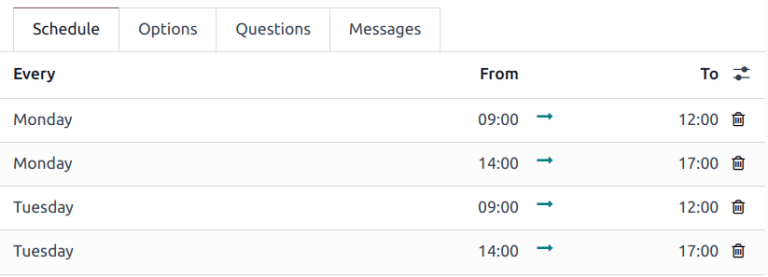
زبانه گزینهها¶
زبانه گزینهها برای سفارشیسازی گزینههای نمایش این قرار ملاقات و همچنین تنظیمات اعلان برای مشتریان و کاربران استفاده میشود.
فیلد نمایش جلویی تعیین میکند که قرار ملاقات چگونه در وبسایت به مشتریان نمایش داده شود. دکمه رادیویی نمایش تصاویر را انتخاب کنید تا تصاویر پیشفرض کاربر یا منابع این قرار ملاقات در وبسایت منتشر شود.
فیلدهای منطقه زمانی و مکان برای قرارهای منابع بهطور خودکار بر اساس محل قرارگیری منبع پر میشوند. برای قرارهای مبتنی بر کاربر، فیلد مکان بهطور پیشفرض به «جلسه آنلاین» تنظیم میشود و یک لینک ویدئوکنفرانس بهطور خودکار ایجاد میشود. اگر نباید این جلسه بهصورت آنلاین باشد، گزینه دیگری را در فیلد مکان انتخاب کنید.
کادر انتخاب «تأیید دستی» را علامت بزنید تا قبل از پذیرش جلسه نیاز به تأیید باشد. اگر این ویژگی فعال شود، بازه زمانی قرار ملاقات همچنان رزرو شده در نظر گرفته میشود تا زمانی که تأیید یا رد شود. این کادر انتخاب را خالی بگذارید تا جلساتی که از این قرار ملاقات ایجاد میشوند بهطور خودکار پذیرفته شوند.
ویژگی ایجاد فرصتها یک فرصت به برنامه مدیریت ارتباط با مشتری (CRM) برای هر قرار ملاقات برنامهریزیشده اضافه میکند که به کاربر مسئول اختصاص داده میشود. برای فعالسازی این گزینه، کادر ایجاد فرصتها را علامت بزنید.
مهم
این فیلد تنها در صورتی قابل مشاهده است که برنامه CRM بر روی پایگاه داده نصب شده باشد.
فیلد یادآوریها برای تنظیم نحوه تماس با مشتریان قبل از زمان قرار ملاقات استفاده میشود. یک یا چند گزینه را از منوی کشویی بر اساس روش ارتباط و بازه زمانی انتخاب کنید.
کادر انتخاب «اجازه به مهمانان» را علامت بزنید تا به مشتریان امکان اضافه کردن مهمانان اضافی هنگام ثبتنام برای یک قرار ملاقات داده شود.
زبانه سوالات¶
زبانه سؤالات میتواند برای درخواست اطلاعات اضافی از مشتریان در حین رزرو وقت استفاده شود. روی افزودن یک خط کلیک کنید تا یک سؤال جدید اضافه کنید.
در پنجره پاپآپ ایجاد سوالات، سوال را وارد کنید، سپس نوع پاسخ را انتخاب کنید.
علامت کادر پاسخ اجباری را بزنید تا مشتریان ملزم شوند قبل از رزرو وقت ملاقات به این سؤال پاسخ دهند. برای افزودن سؤال دیگر روی ذخیره و جدید کلیک کنید یا پس از اتمام روی ذخیره و بستن کلیک کنید.
زبانه پیامها¶
زبانه پیامها توسط کسبوکار برای ارائه اطلاعات اضافی به مشتریان در مورد این نوع قرار ملاقات استفاده میشود.
مهم
محتوای موجود در زبانه پیامها برای مشتریان و بازدیدکنندگان وبسایت قابل مشاهده است.
در قسمت پیام معرفی، توضیح کوتاهی درباره نوع قرار ملاقات اضافه کنید. این توضیح میتواند شامل موضوع قرار ملاقات، دستور جلسه یا معرفی کاربران مسئول جلسه باشد.
پیام اضافی در تأییدیه به مشتری پس از رزرو جلسه نمایش داده میشود. هر اطلاعات اضافی که مشتری باید از آن آگاه باشد را در اینجا اضافه کنید. این میتواند شامل اطلاعات پارکینگ، قوانین لحظه آخری یا دستورالعملهای اضافی باشد.
انتشار یک قرار ملاقات¶
هنگامی که یک قرار ملاقات آماده انتشار است، روی دکمه هوشمند رفتن به وبسایت در بالای رکورد کلیک کنید. سپس، آیکون منتشر نشده را به منتشر شده تغییر دهید.